C4D怎么做模型场景和图片合成?
设·集合小编 发布时间:2023-03-30 16:37:18 278次最后更新:2024-03-08 11:58:42
作为一款3D软件,C4D这几年越来越受欢迎,有一些模型跟场景相结合的效果,但是C4D怎么做模型场景和图片合成呢?很多新手对此不了解,那么今天就来操作给大家看看。
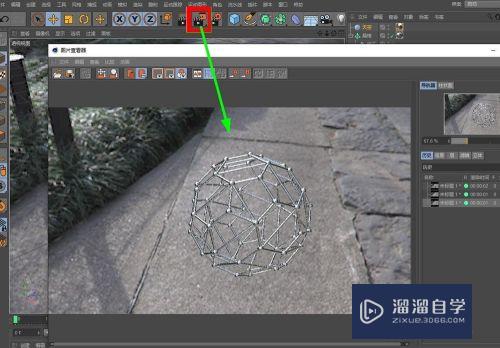
工具/软件
硬件型号:小新Air14
系统版本:Windows7
所需软件:C4D R20
方法/步骤
第1步
要做这个场景,可以先做这个模型,先新建一个宝石。

第2步
注意在属性栏中把类型由默认的二十面改为碳原子。

第3步
接下来创建一个晶格,然后把宝石拖入到晶格之中,做出如图效果。
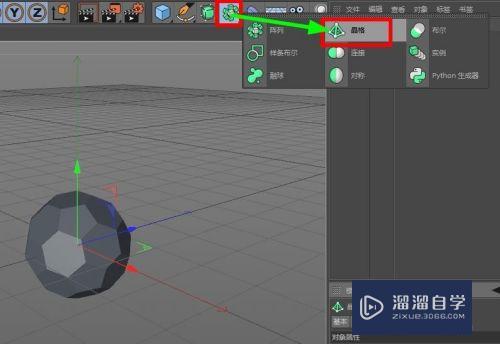

第4步
接着给做出来的碳原子加一个材质,双击材质区建立一个材质球,双击该材质球打开材质编辑器,然后添加一个GGX。

第5步
接着把层里面的高光和层1改变位置,让高光在最上面,这样的话才能显示出高光来。

第6步
接着拖动材质球给碳原子模型。

第7步
再双击材质区建立一个材质球,然后把所有通道都关闭,只打开一个发光通道,然后先不要关掉材质编辑器。

第8步
点击软件最右边的内容浏览器,在这里按ctrl F快捷键打开搜索框,并输入HDR,打开HDR素材。

第9步
我们这里以HDR001为例,直接把这个拖动到刚才的材质编辑器发光通道纹理框中。
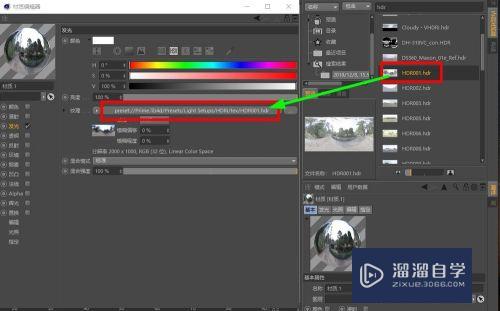
第10步
把材质编辑器关闭,然后点击软件最右侧回到对象中,再长按如图图标找到天空,添加一个天空。

第11步
接着把添加了HDR的材质球拖动到天空中,可以看到在透视视图里面能看到选择的HDR场景了。

第12步
渲染一下看看,调整适当角度,做出最后效果。

第13步
如果再复制两个模型并且调整模型大小,可以做出如图效果。如果从网上下载更加合适的HDR或图片素材更能做出不同的效果。

- 上一篇:C4D怎样制作起伏的地面?
- 下一篇:C4D在制作动画前需要设置什么?
相关文章
广告位


评论列表